Hier auf dieser Seite geben wir Ihnen die Schritt-für-Schritt-Anleitung, wie man Google Chrome Browser ohne Erweiterungen/Add-ons zu starten. Mal sehen, wie es geht.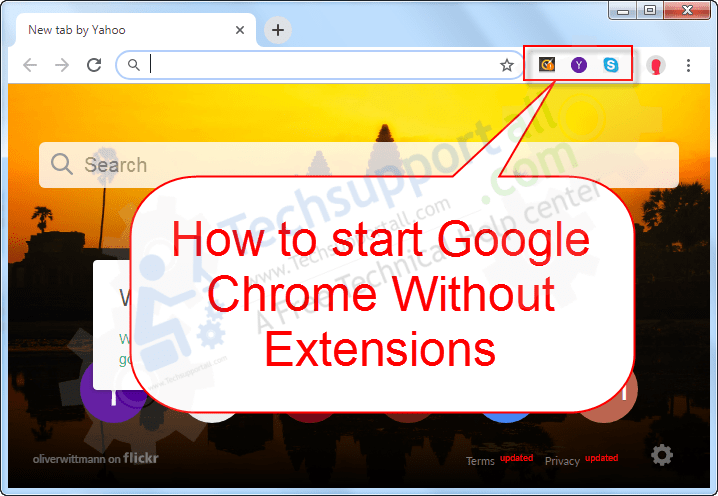
Google Chrome ohne Erweiterungen starten
Es gibt einen Tag “disable-extensions”, der alle Erweiterungen von Google Chrome deaktiviert. Schauen wir uns an, wie man “disable-extensions” anwendet, damit man Chrome ohne Erweiterungen öffnen kann. Es gibt zwei Methoden, um dies zu tun, vorübergehend und dauerhaft. Folgen Sie den Schritten unten. Die Schritte gelten für Windows 10, 8, 8.1, Vista, XP, Server.
Methode 1: Starten Sie Google Chrome ohne Erweiterungen (einmalig)
-
- Drücken Sie die Tasten Windows+R zusammen, um das RUN-Feld zu öffnen.
- Kopieren Sie die folgende Syntax und fügen Sie sie dann ein oder geben Sie sie in das Feld “Öffnen” ein und klicken Sie auf “OK”
Für 32-Bit-Windows."C:\Program Files\Google\Chrome\Application\chrome.exe" --disable-extensions
Oder
Für 64-Bit-Windows"C:\Program Files (x86)\Google\Chrome\Application\chrome.exe" --disable-extensions
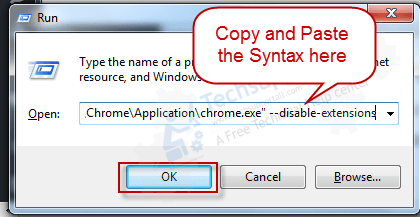
Wenn Sie Google Chrome ohne Add-ons öffnen möchten, dann können Sie am Ende auch hinzufügen:
--disable-plugins
. Dann lautet die Syntax: “C:\Programme(x86)\Google\Chrome\Anwendung\chrome.exe” -disable-extensions -disable-plugins
Lesen Sie auch: So stoppen Sie die automatische Aktualisierung von Google Chrome.
Methode 2: Google Chrome ohne Erweiterungen öffnen (jedes Mal)
- Klicke mit der rechten Maustaste auf die Verknüpfung von Google Chrome, die du dauerhaft ohne Erweiterungen öffnen möchtest, und klicke auf Eigenschaften.
- Wählen Sie die Registerkarte “Verknüpfung”.
- Klicken Sie auf das Zielfeld und bewegen Sie den Cursor an das Ende des Textes “C:\Programme\Google\Chrome\Application\chrome.exe” und fügen Sie hinzu:
--disable-extensions
zum Ende. Die endgültige Syntax sieht wie folgt aus: “C:\Programme\Google\Chrome\Anwendung\chrome.exe” -disable-extensions
- Klicken Sie auf OK, um es anzuwenden.
- Nun öffnen Sie Google Chrome mit dieser Verknüpfung. Ihr Google Chrome wird sich ohne Erweiterungen öffnen.
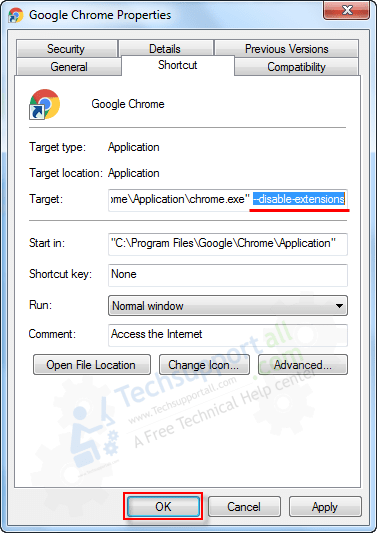
Lesen Sie auch: Wie man Erweiterungen von Google Chrome entfernt